电脑接电视,图文详解电脑如何连接电视机
- 2018-06-28 11:44:00 分类:常见问题
有的时候我们不想去电影院看电影,但是又想在家里能有电影院的那种效果的时候。就可以把电脑连接电视,然后再把家里的灯进行适当的调整。这样电影院的效果就出来了~但是重点是电脑要怎么连接电视机呢?下面小编就来告诉你们相关的操作方法。
现在科技越来越发达,而我们为不落后于时代,就要学会晚一些新的设备操作等。就像小编接下来要说的电脑连接电视机的事儿,这个还是有很多小伙伴是不知道怎么设置的。所以今天小编就准备了设置的方法,你们快继续的看下去吧~
首先,准备一条蓝头标准的数据线,不顾因为种类繁多,所以要看好连接的电视是哪种插口,不过市面上大多数都是两头都是蓝头的数据线。

电脑连接电视示例1
接着将数据线的一端插在笔记本上,然后另外一端接在电视上(如下图所示),连接电视时让其他人辅助从一侧微微抬开,方便插线。

电脑连接电视示例2

电脑连接电视机示例3
下一步,连接电源,总共有三条线需要通电,一个是外放扩音器的线段,接着连接电视和笔记本的电源线,如果发现插座不够,可以拉一个拖线板。

电脑连接电视机示例4

电脑连接电视机示例5
然后启动笔记本电脑,在看到笔记本的灯亮了之后,再打开要连接的电视机,如果没有遥控机的话,在电视机的侧面长摁开关键即可。

电脑连接电视机示例6
接着进入启动界面后,等一会儿,然后摁住fn键和屏幕切换键,一般来说笔记本的切换键都是f3,也有的机器是分f5,两个键一起按住即可。
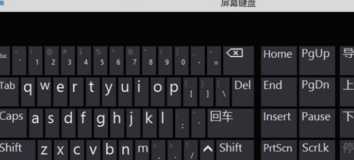
电脑连接电视机示例7
最后在屏幕切换后,击属性,调节屏幕分辨率至电视机的适当大小,等到电脑自动调节后,就可以进行使用啦~
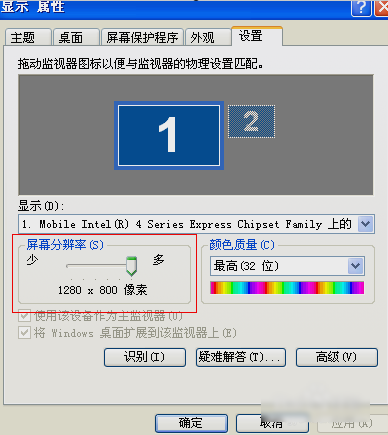
电脑接电视示例8